Microsoft hat die Windows 10 Taskleiste mit dem Erscheinen des Windows 10 Fall Creators Update Version 1709 um ein weiteres Icon mit dem Namen „Ihre Kontakte“ (People App) erweitert. Hier nachfolgend haben wir es Euch das Aussehen der Kontakte App dargestellt, wenn Ihr mit der Maustaste auf das „Kontakte Icon“ klickt.

Mit dieser App könnt Ihr Eure Kontaktdaten verwalten. Diese Kontakte App kann Eure Kontaktdaten aus Windows Mail , Outlook oder einem Exchange Server importieren und Euch die Arbeit erleichtern. Allerdings kann es durchaus Gründe geben, dass dieses „Kontakte App Icon“ nicht in der Windows 10 Taskleiste erscheint und somit deaktiviert ist. Wir möchten Euch hier nachfolgend zeigen, wie Ihr dies entsprechend einstellen könnt.
Rechte Maustaste in der Taskleiste
Am einfachsten geht es sicherlich, wenn Ihr mit der rechten Maustaste in die Windows 10 Taskleiste klickt. In dem anschließend erscheinenden Kontextmenü müsst Ihr, wie in dem nachfolgenden Bild zu erkennen ist, folgenden Haken entfernen.
Schaltfläche „Kontakte“ anzeigen.
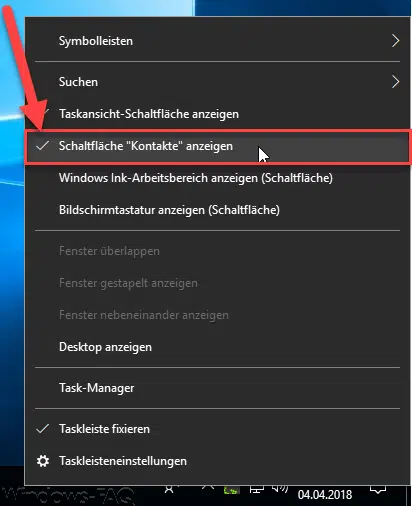
Sobald der Haken entfernt wurde, wird das Kontakte Symbol aus der Taskbar entfernt.
Kontakte über Taskleisteneinstellungen ausblenden
Wie Ihr im Bild oben erkennen könnt, gibt es ebenfalls den Bereich „Taskleisteneinstellungen„. Wenn Ihr diese Option wählt, so wird die Windows 10 Einstellungs-App gestartet (Windows-Taste + „I“) und automatisch der Bereich „Taskleiste“ aufgerufen. Hier müsst Ihr in der rechten Spalte relativ weit nach unten scrollen, bis Ihr in den Bereich „Kontakte“ kommt. Auch dieses haben wir Euch hier nachfolgend abgebildet.
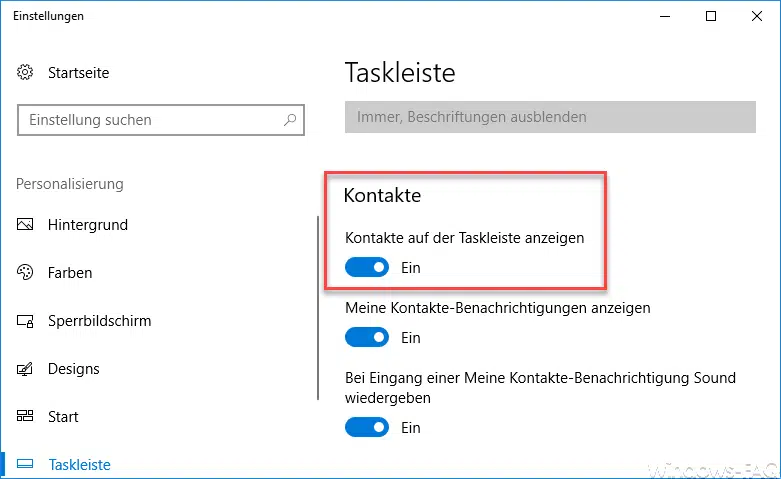
Wenn Ihr hier den Schiebeschaler „Kontakte auf der Taskleiste anzeigen“ auf „Aus“ stellt, so wird automatisch das Kontakte Icon aus der Windows 10 Taskleiste entfernt.
Kontakteleiste von der Taskleiste entfernen per GPO
Auch über eine Gruppenrichtlinie könnt Ihr die Kontakteleiste aus der Windows Taskleiste entfernen. Dazu müsst Ihr im „gpedit.msc“ folgende Richtlinienbereich aufrufen.
Benutzerkonfiguration / Administrative Vorlagen / Startmenü und Taskleiste
Dort gibt es dann die notwendige GPO mit dem Namen
Kontakteleiste von der Taskleiste entfernen
Diese Option müsst Ihr „aktivieren“, so wie hier nachfolgend abgebildet.
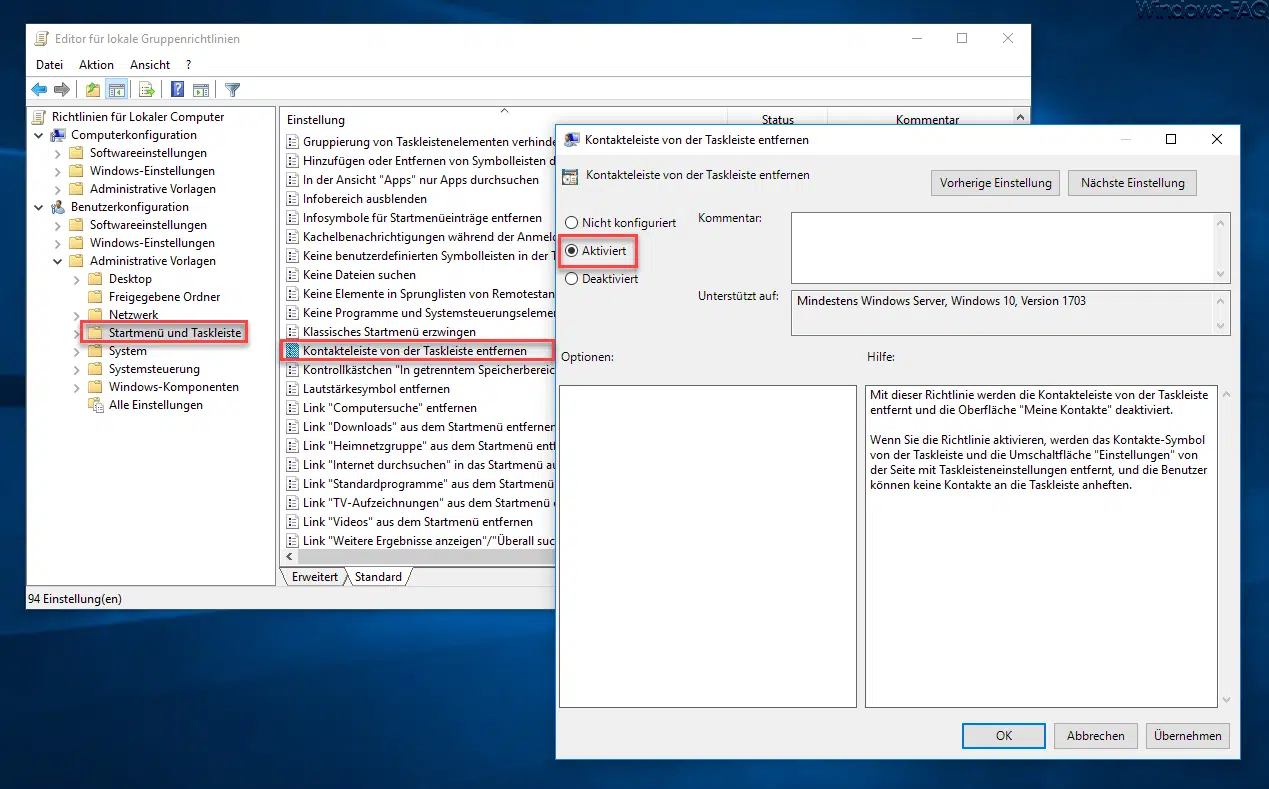
Diese GPO wird allerdings erst nach einem Windows Neustart aktiv. Microsoft beschreibt diese GPO wie folgt.
Mit dieser Richtlinie werden die Kontakteleiste von der Taskleiste entfernt und die Oberfläche „Meine Kontakte“ deaktiviert.
Wenn Sie die Richtlinie aktivieren, werden das Kontakte-Symbol von der Taskleiste und die Umschaltfläche „Einstellungen“ von der Seite mit Taskleisteneinstellungen entfernt, und die Benutzer können keine Kontakte an die Taskleiste anheften.
Kontakte Icon über Registry entfernen
Eine weitere Möglichkeit besteht darin, das Kontakte Symbole per Registry-Änderung zu entfernen. Den passenden Schlüssel dazu findet Ihr unter
Computer\HKEY_CURRENT_USER\Software\Microsoft\Windows\CurrentVersion\Explorer
\Advanced\People
Dort gibt es bereits den Wert
PeopleBand
Dieser steht standardmäßig auf „1“ und dies bedeutet, dass das Kontakte Icon standardmäßig angezeigt wird. Setzt Ihr diesen Wert auf „0„, so wird das Kontaktsymbol ausgeblendet.
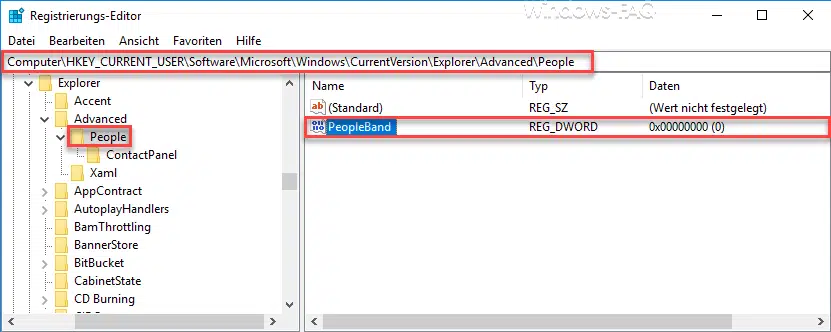
Wichtig hierbei ist, dass diese Änderungen erst nach einem Systemneustart aktiv werden.
Wenn Ihr an weiteren Tipps zur Windows Taskleiste interessiert seit, so empfehlen wir Euch diese Beiträge hier auf Windows-FAQ.
– Taskleiste fixieren bei Windows 10
– Windows Taskleistensymbole komplett einblenden oder ausblenden
– Vergrößern der Vorschaubilder (Miniaturansicht) in der Windows Taskleiste
– Uhrzeit und Datum aus Windows 10 Taskleiste entfernen
– Taskleiste auf dem 2. Monitor abschalten bei Windows 10
– Liste zuletzt verwendeter Dateien in Windows 10 Taskleiste löschen
– Lautsprecher Symbol in Windows 10 Taskleiste anzeigen lassen
– Netzwerk Symbol aus Windows 10 Taskleiste entfernen oder einblenden
– Bildschirmtastatur Symbol aus der Windows 10 Taskleiste entfernen

















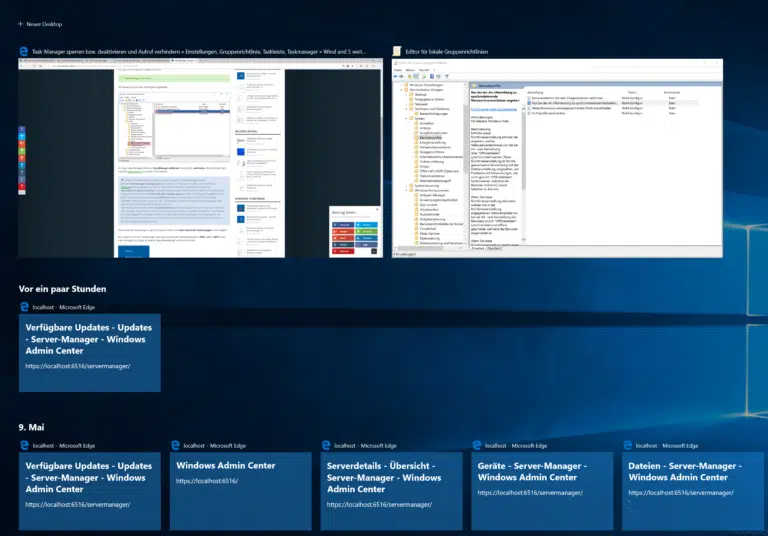




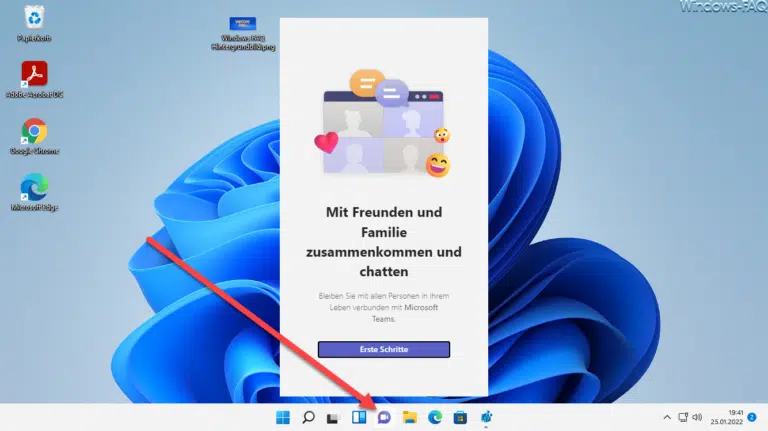

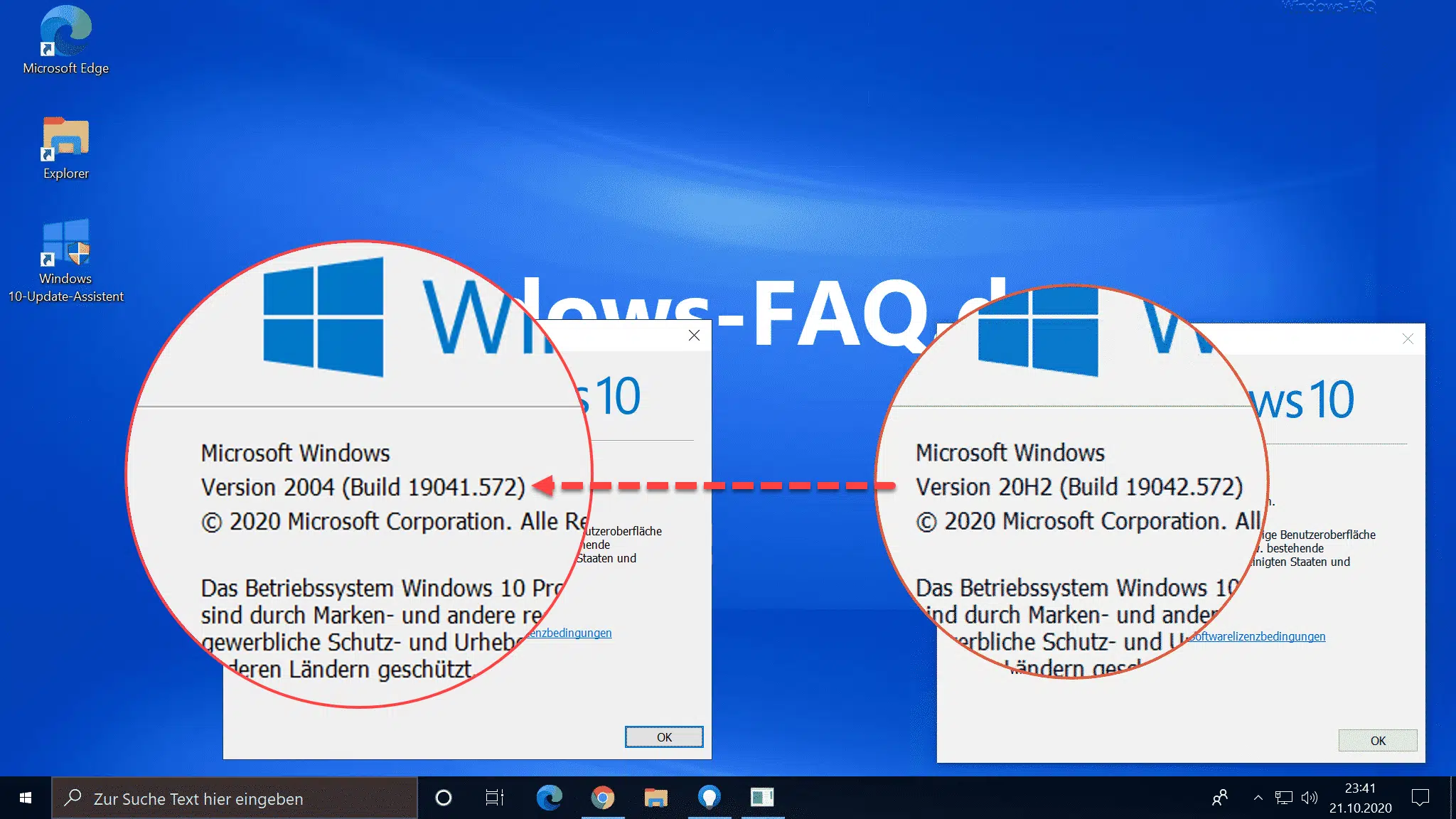
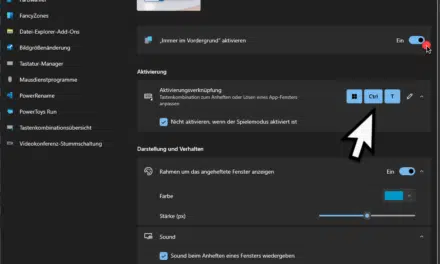

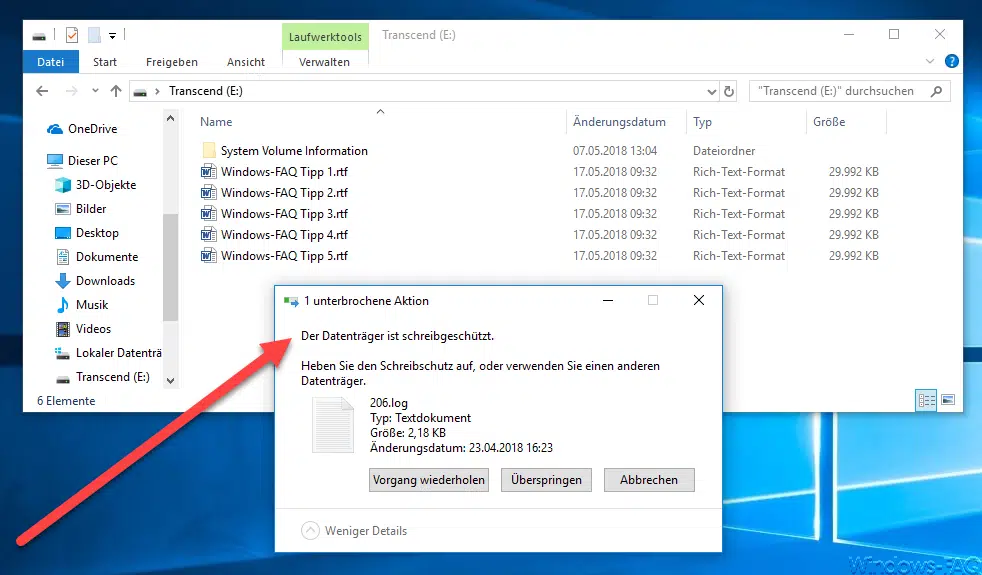




Neueste Kommentare